Como impedir que a tela desligue em um laptop Windows 10
Preservar a bateria em um laptop é um elemento importante do uso de uma quando você está em uma situação em que não pode carregá-la. O Windows 10 percebe isso e normalmente desliga a tela após um certo período de inatividade.
Como a tela é um dos maiores consumos da bateria, isso ajuda a garantir que você não gaste desnecessariamente a bateria quando não estiver usando o laptop. No entanto, se essa não é uma preocupação primordial para você, e é mais importante manter a tela ligada, nosso guia abaixo mostra como alterar algumas configurações para que sua tela permaneça mais longa ou indefinidamente quando você não usa há um tempo.
Como alterar as configurações de energia da tela no Windows 10
As etapas abaixo foram executadas em um laptop usando o sistema operacional Windows 10. Observe que, se você selecionar a opção “Nunca” para as configurações abaixo, sua tela permanecerá acesa mesmo que você não a toque há algum tempo. Existem configurações separadas para quando o computador estiver conectado à energia ou usando a bateria, para que você possa configurar essas situações separadamente.
Etapa 1: clique no botão Iniciar no canto inferior esquerdo da tela.

Etapa 2: selecione o ícone Configurações no canto inferior esquerdo do menu Iniciar.
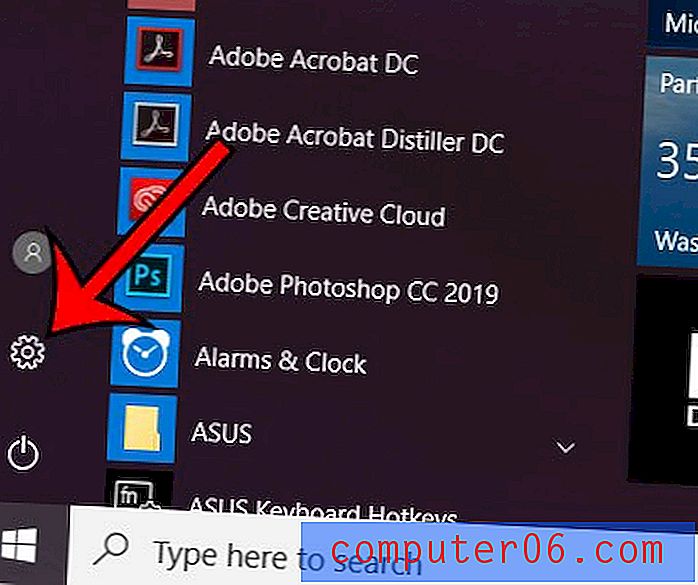
Etapa 3: Escolha a opção Sistema no menu.
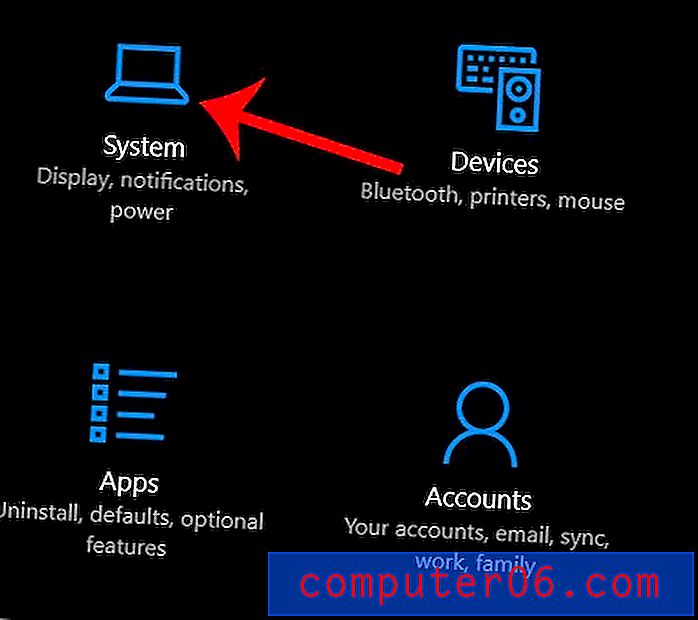
Etapa 4: clique na guia Power & sleep no lado esquerdo do menu.
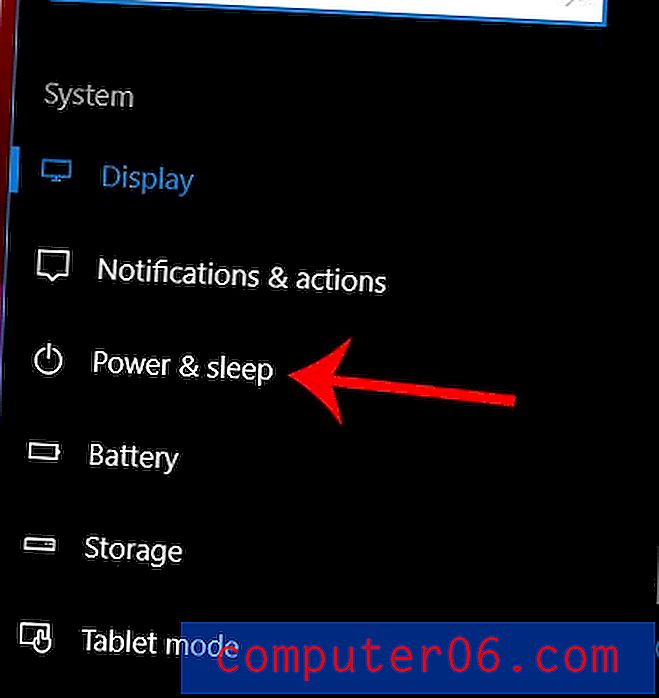
Etapa 5: clique nos menus suspensos em Tela para escolher o período de inatividade após o qual você gostaria que o Windows 10 desligasse a tela. A opção Nunca está no final da lista.
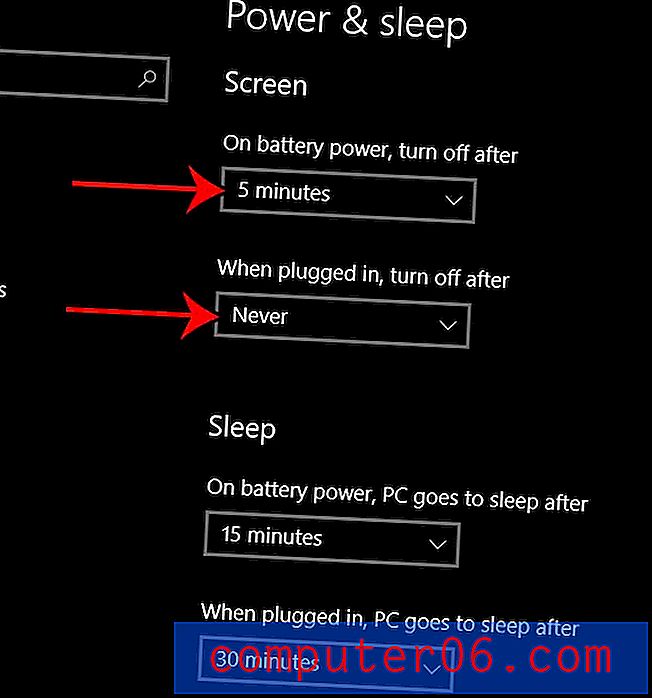
Se você usar o computador em um ambiente escuro, poderá achar que alguns dos menus do Windows 10 estão um pouco brilhantes demais. Descubra mais sobre o modo escuro no Windows 10 e veja se é algo que você acha que melhoraria sua experiência de computação.



